每一场考试结束后,班级都要进行数据统计,在wps的excel表格中有一个AVERAGEIF函数,专门用于计算满足一定条件区间的数据平均值,下面就由小编介绍下操作方法吧。 excel统计函数AVER
每一场考试结束后,班级都要进行数据统计,在wps的excel表格中有一个AVERAGEIF函数,专门用于计算满足一定条件区间的数据平均值,下面就由小编介绍下操作方法吧。
excel统计函数AVERAGEIF实用方法
1、编辑好基本格式,点击要输入公式的单元格
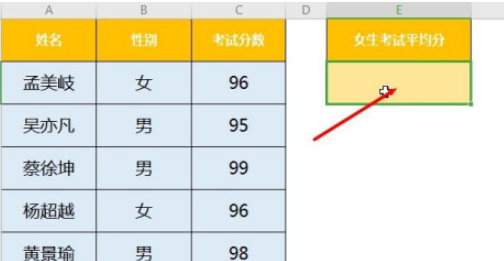
2、点击菜单栏中的“公式-插入函数”,打开插入函数对话框
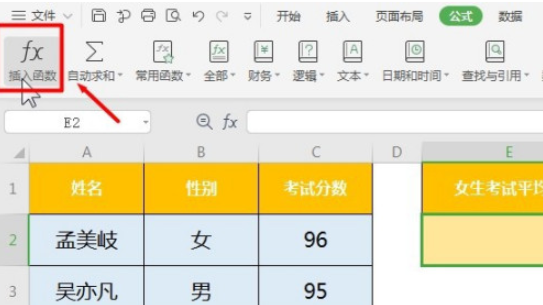
3、选择下拉列表,找到“统计”分类函数
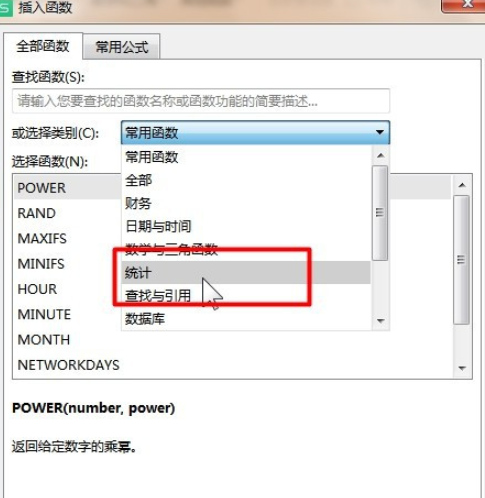
4、选择“AVERAGEIF”函数
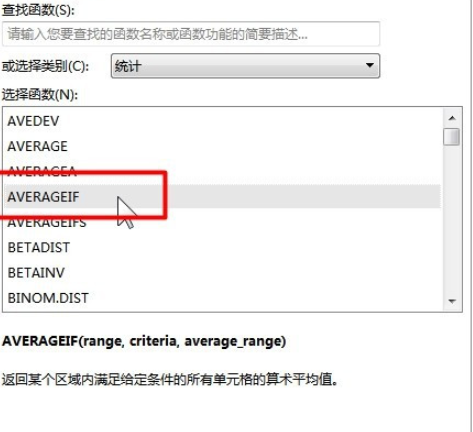
5、根据函数参数对话框中输入相应参数值,或者直接在单元格中直接输入公式
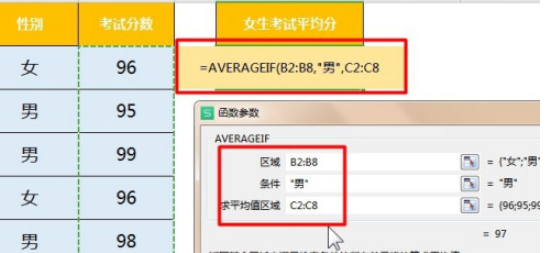
6、点击enter键确定即可返回某个区域内满足给定条件的所有单元格的平均值(算术平均值)。
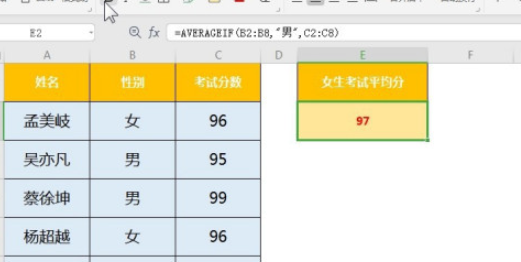
想看看还有什么软件适合自己吗?那就来自由互联软件教程频道看看吧,这里有详细的教程和攻略,总有一篇符合你的心意。
